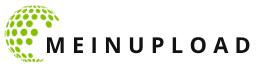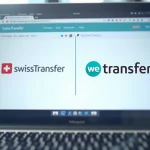Au fil du temps, votre smartphone Android est devenu une véritable boîte à outils numérique, remplie d’applications pour toutes les occasions. Mais voilà, votre précieux compagnon de tous les jours a aussi une fâcheuse tendance à mettre à jour toutes ces applications de manière automatique, souvent au moment le moins opportun, vous laissant un sentiment de perte de contrôle sur votre propre téléphone. Comment reprendre le contrôle de ces mises à jour automatiques ? Voici un petit guide pratique pour vous aider à désactiver les mises à jour automatiques des applications sur votre smartphone Android.
L’option des mises à jour automatiques : un double tranchant
Avant de nous plonger dans le vif du sujet, prenons un moment pour comprendre pourquoi les mises à jour automatiques peuvent parfois être un problème. Tout d’abord, si votre téléphone fonctionne avec un quota de données mobiles limité, les mises à jour automatiques peuvent épuiser rapidement votre réserve, surtout si vous avez beaucoup d’applications installées. De plus, si vous utilisez une application pendant qu’elle se met à jour, cela peut entraîner des bugs ou des interruptions soudaines.
Sujet a lire : Comment configurer un compte de messagerie Gmail pour accéder à vos e-mails Google ?
D’un autre côté, garder vos applications à jour peut être essentiel pour la sécurité de votre téléphone. Les mises à jour corrigent souvent des failles de sécurité et ajoutent de nouvelles fonctionnalités. Alors, comment trouver le juste milieu entre sécurité et contrôle ? La solution se trouve dans les paramètres de votre smartphone.
Localiser les paramètres de mise à jour automatique
La première étape pour désactiver les mises à jour automatiques consiste à trouver où se trouvent ces paramètres. Le plus souvent, ils sont cachés dans le Google Play Store, le marché d’applications de Google. Pour y accéder, ouvrez le Google Play Store sur votre téléphone, puis appuyez sur l’icône avec trois lignes horizontales en haut à gauche de l’écran.
A lire en complément : Choisissez la coque idéale pour votre samsung s23 plus !
Cela ouvrira un menu latéral avec diverses options. Sélectionnez « Paramètres » dans ce menu. Dans les paramètres, vous verrez une sous-section intitulée « Mise à jour automatique des applications ». C’est ici que vous pourrez contrôler comment votre téléphone gère les mises à jour automatiques.
Comment désactiver les mises à jour automatiques sur Android
Une fois que vous avez trouvé les paramètres de mise à jour automatique, vous pouvez choisir comment votre téléphone doit gérer les mises à jour. Par défaut, l’option « Mettre à jour les applications automatiquement » est généralement réglée sur « À tout moment », ce qui signifie que votre téléphone mettra automatiquement à jour vos applications dès qu’une mise à jour sera disponible, que vous soyez connecté à un réseau Wi-Fi ou que vous utilisiez vos données mobiles.
Pour désactiver les mises à jour automatiques, appuyez sur cette option, puis sélectionnez « Ne pas mettre à jour automatiquement les applications ». Une fois que vous avez fait cela, votre téléphone ne mettra plus à jour automatiquement vos applications. À la place, vous recevrez une notification chaque fois qu’une mise à jour sera disponible, et vous pourrez choisir de l’installer ou non.
Activer les mises à jour automatiques uniquement sur Wi-Fi
Si vous voulez profiter des avantages des mises à jour automatiques sans gaspiller vos données mobiles, il existe une autre option. Vous pouvez configurer votre téléphone pour qu’il mette à jour automatiquement vos applications uniquement lorsque vous êtes connecté à un réseau Wi-Fi.
Pour ce faire, retournez aux paramètres de mise à jour automatique et sélectionnez « Mettre à jour les applications automatiquement uniquement via le Wi-Fi ». Avec cette option, vos applications seront mises à jour automatiquement, mais uniquement lorsque votre téléphone sera connecté à un réseau Wi-Fi, économisant ainsi vos précieuses données mobiles.
Le contrôle de vos mises à jour d’applications peut sembler une petite chose, mais c’est une étape importante pour reprendre le contrôle de votre smartphone et l’utiliser de manière plus efficace. Alors la prochaine fois que vous serez interrompu par une mise à jour d’application inopportune, souvenez-vous : vous avez le pouvoir de changer les choses.
Gérer les mises à jour individuelles des applications
En plus de l’option de mise à jour automatique globale, Android permet de gérer les mises à jour de chaque application individuellement. C’est très pratique si vous souhaitez avoir un contrôle plus précis sur vos applications et désactiver les mises à jour de certaines applications spécifiques.
Pour accéder à ces paramètres, rendez-vous sur le Google Play Store. Au lieu de cliquer sur le menu, tapez le nom de l’application dont vous souhaitez modifier les paramètres de mise à jour dans la barre de recherche en haut de l’écran. Une fois sur la page de l’application, appuyez sur le bouton avec trois points verticaux en haut à droite de l’écran.
Cela ouvrira un menu déroulant avec plusieurs options. Sélectionnez « Mise à jour automatique » dans ce menu. Si cette option est cochée, cela signifie que l’application est réglée pour être mise à jour automatiquement. Pour désactiver cette option, il suffit de décocher la case.
Cette fonctionnalité est particulièrement utile si certaines applications ont tendance à avoir des problèmes après une mise à jour ou si vous préférez attendre avant de mettre à jour une application spécifique pour voir si d’autres utilisateurs rencontrent des problèmes. Cependant, n’oubliez pas que le fait de ne pas mettre à jour vos applications peut vous exposer à des failles de sécurité.
Un rappel sur l’importance des mises à jour
Même si les mises à jour automatiques peuvent être gênantes, il est essentiel de garder à l’esprit leur importance. Les mises à jour de logiciels ne sont pas seulement destinées à ajouter de nouvelles fonctionnalités ou à améliorer l’interface utilisateur. Elles sont aussi et surtout, essentielles pour corriger les bugs et les failles de sécurité qui peuvent mettre en danger vos données personnelles.
Si vous choisissez de désactiver les mises à jour automatiques, n’oubliez pas de vérifier régulièrement les mises à jour disponibles pour vos applications. Même si cela peut être plus contraignant, cela vous permettra de vous assurer que votre smartphone Android reste sécurisé et performant.
Conclusion
Prendre le contrôle des mises à jour automatiques de vos applications Android est une excellente manière de gérer plus efficacement l’utilisation de vos données mobiles et d’éviter les interruptions intempestives. Que vous choisissiez de désactiver totalement les mises à jour automatiques ou de ne les autoriser que lorsque vous êtes connecté à un réseau Wi-Fi, vous pouvez désormais décider quand et comment vos applications sont mises à jour.
N’oubliez pas toutefois, que les mises à jour jouent un rôle crucial dans la protection de votre smartphone et de vos données personnelles. Veillez donc à installer régulièrement les dernières mises à jour disponibles, même si vous avez désactivé les mises à jour automatiques. Maintenant que vous savez comment désactiver et activer les mises à jour automatiques, vous pouvez utiliser votre smartphone de manière plus efficiente et optimale.